Импорт файлов dBASE
Microsoft Access поддерживает импорт данных из таблиц других баз Access, а также файлов баз данных других форматов: dBASE, Microsoft FoxPro, Paradox.
При импорте данных создается их копия в новой таблице текущей БД Access. Исходная таблица или файл при этом не изменяются.
Перед тем как приступить к импорту данных, необходимо создать или открыть БД Microsoft Access, в которой будут содержаться импортированные таблицы, и перейти в окно БД.
Для импорта файлов в формате. dbf (например, из БД FoxBase Plus) необходимо выполнить следующие действия:
- выбрать в меню команду Файл / Внешние данные / Импорт;
- в диалоговом окне Импорт выбрать в списке Тип файла одно из значений dBASE;
- выбрать диск и папку, где находится файл. dbf, выделить значок файла и нажать кнопку Импорт;
- закрыть окно импорта.
В БД Access создается таблица с именем выбранного файла, в которую импортируются данные из файла. dbf.
После импорта файла можно скорректировать тип данных, форматы и свойства полей таблицы, определить ключ таблицы.
Импорт или связывание данных из электронных таблиц
Допускается импорт или связывание данных из электронных таблиц Microsoft Excel. Обычно в Microsoft Access для принимаемых данных создается новая таблица, которую в дальнейшем можно присоединить к уже существующей таблице. Можно добавлять данные в существующую таблицу, если заголовки столбцов электронной таблицы соответствуют именам полей таблицы.
Перед началом операции необходимо убедиться, что в каждом поле (столбце) электронной таблицы содержатся данные одного типа и что все строки содержат одни и те же поля. Если первая строка электронной таблицы содержит заголовки столбцов, Access использует их в качестве имен полей. В таблице Excel не должно быть поля счетчика. Перед импортом Excel необходимо закрыть, БД Access должна быть открыта.
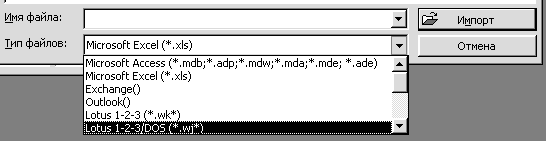
Для импорта электронной таблицы надо выбрать в меню команду Файл / Внешние данные / Импорт и в диалоговом окне Импорт в списке Типфайла выбрать Microsoft Excel. Затем надо выбрать диск и папку, где находится файл электронной таблицы, выделить значок файла и нажать кнопку Импорт. Мастер по импорту электронной таблицы начнет работу.
Далее, следуя инструкциям в диалоговых окнах Мастера, определяем, будут ли использоваться данные из первой строки таблицы в качестве имен полей; будут ли сохраняться данные в новой или уже существующей таблице; определяем ключевое поле и имя таблицы, в которую выполняется импорт.
Microsoft Access пытается присвоить импортируемым полям подходящий тип данных, но результаты следует проверить, чтобы убедиться, что каждое поле получило правильный тип. В случае необходимости можно задать значения свойств полей, определяющих форматирование.
Для связывания электронной таблицы надо выбрать в меню команду Файл / Внешние данные / Связь с таблицами. Затем в диалоговом окне Связь следует выбрать каталог, а в списке Тип файла выбрать Microsoft Excel и дважды щелкнуть на имени файла. Следуя указаниям Мастера, устанавливаем связь. По окончании работы Мастера изображение связанной таблицы появится в окне БД.
Связанную таблицу можно открывать и просматривать так же, как любую другую таблицу Access, хотя на самом деле она таковой не является. Всякое изменение информации в таблице Excel немедленно отразится в связанной таблице.
 2014-02-18
2014-02-18 675
675








